WPS Excel中自动填充日期的方法
时间:2023-04-22 08:41:27作者:极光下载站人气:1043
当我们在使用wps excel进行表格数据的制作的时候,我们常常需要在表格中填写一些相关的时间日期,比如我们需要在单元格中填写近期的一个时间日期,那么你可以通过使用WPS Excel表格编辑工具中的自动填充时间日期这个功能来操作,只需要通过一个date这个公式和填充功能进行设置就好了,操作起来十分的快速,当你遇到需要在单元格中填充很多日期的时候,那么通过该操作方法就可以帮助你快速的进行日期的填充操作,下方是关于如何使用WPS Excel自动生成日期的具体操作方法,如果你需要的情况下可以看看方法教程,希望小编的方法教程对大家有所帮助。
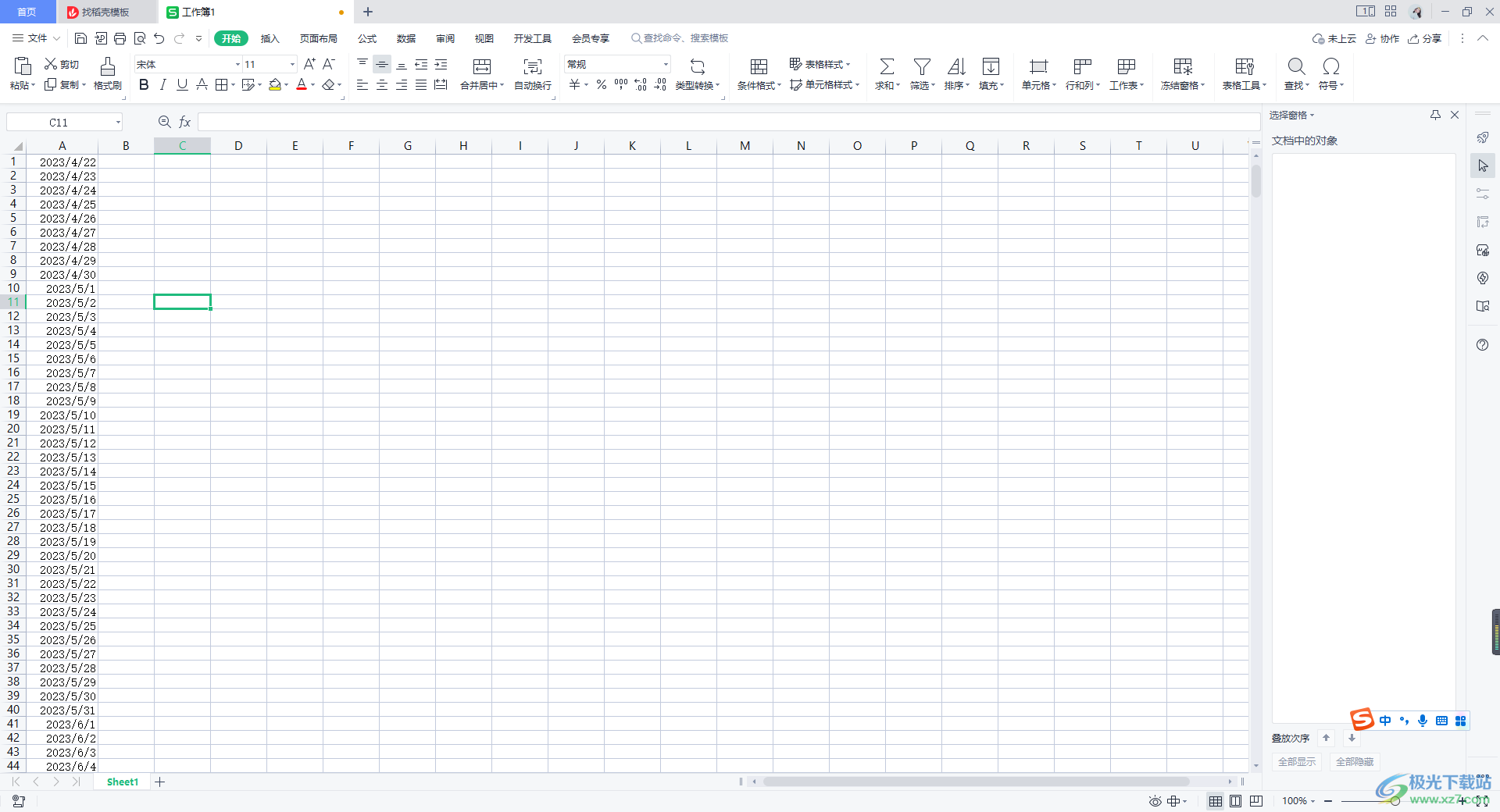
方法步骤
1.首先我们将Excel表格编辑工具打开,我们将鼠标定位到需要填充日期的其中一个单元格中,如图所示。
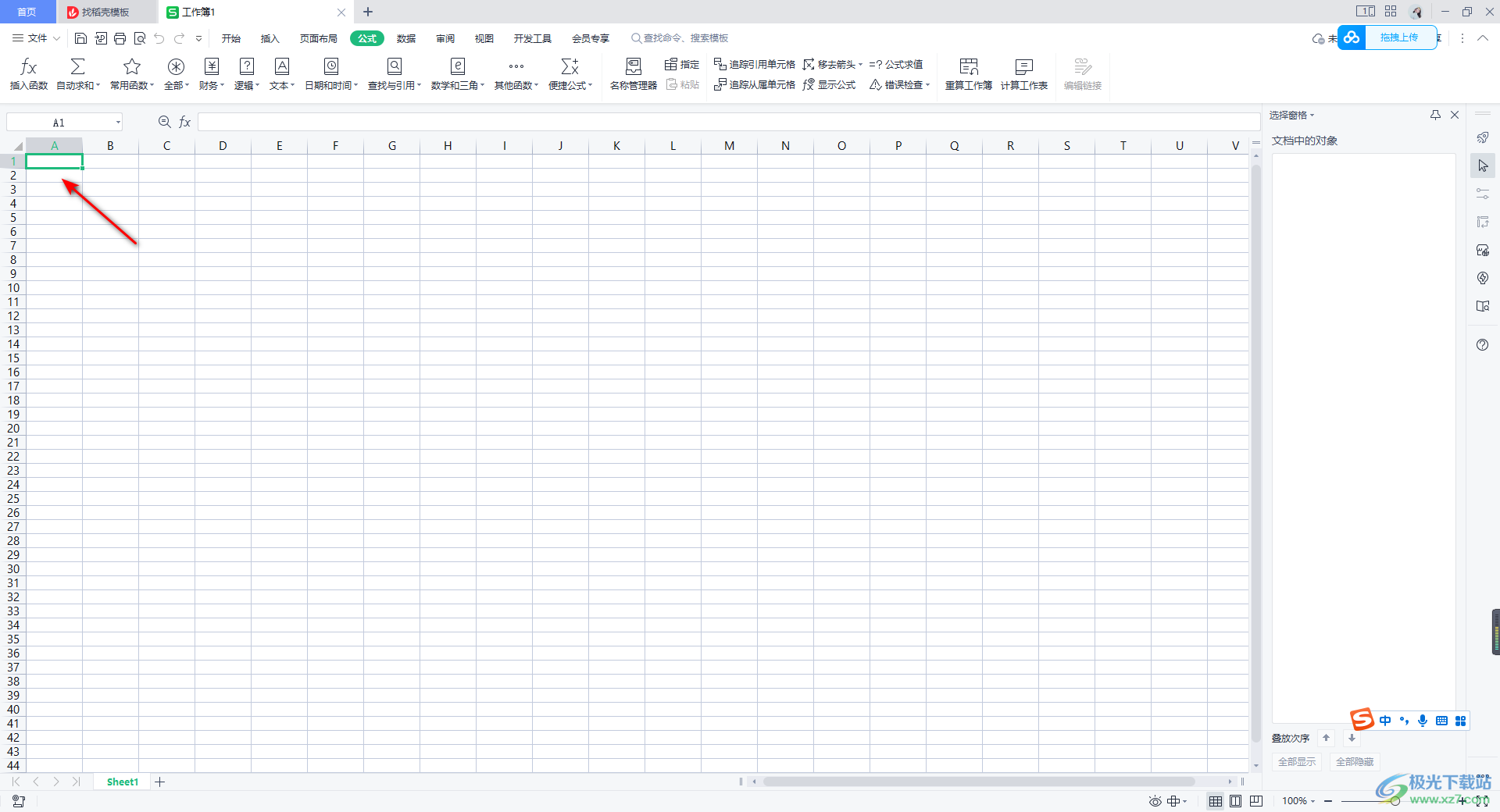
2.接着我们需要在【公式】的选项卡下,将【日期和时间】这个功能选项找到,并且将其进行点击。
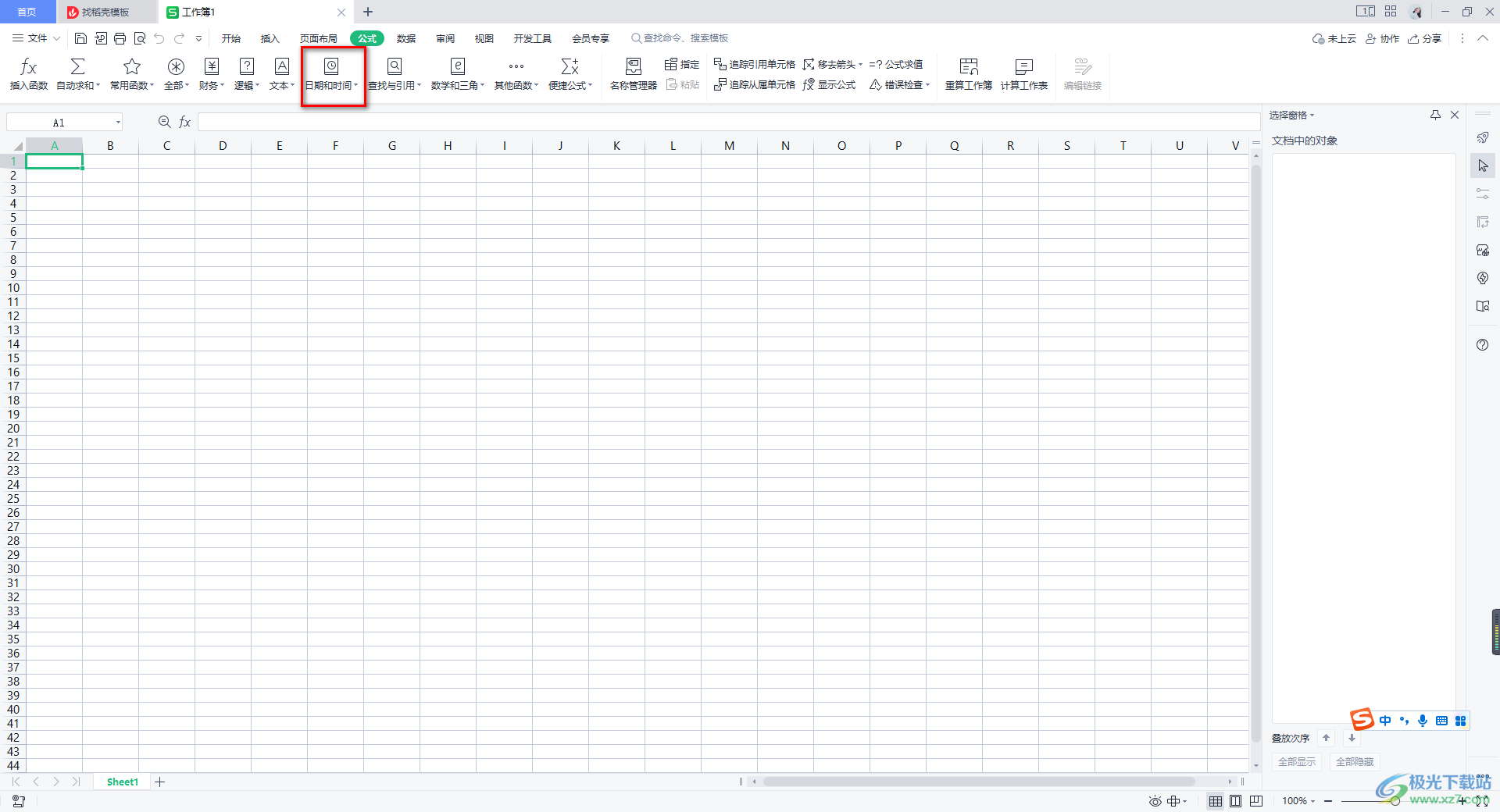
3.随后就会弹出一个下拉选项,在该下拉选项中有很多的选项,这里我们直接选择第一个【date】选项即可。
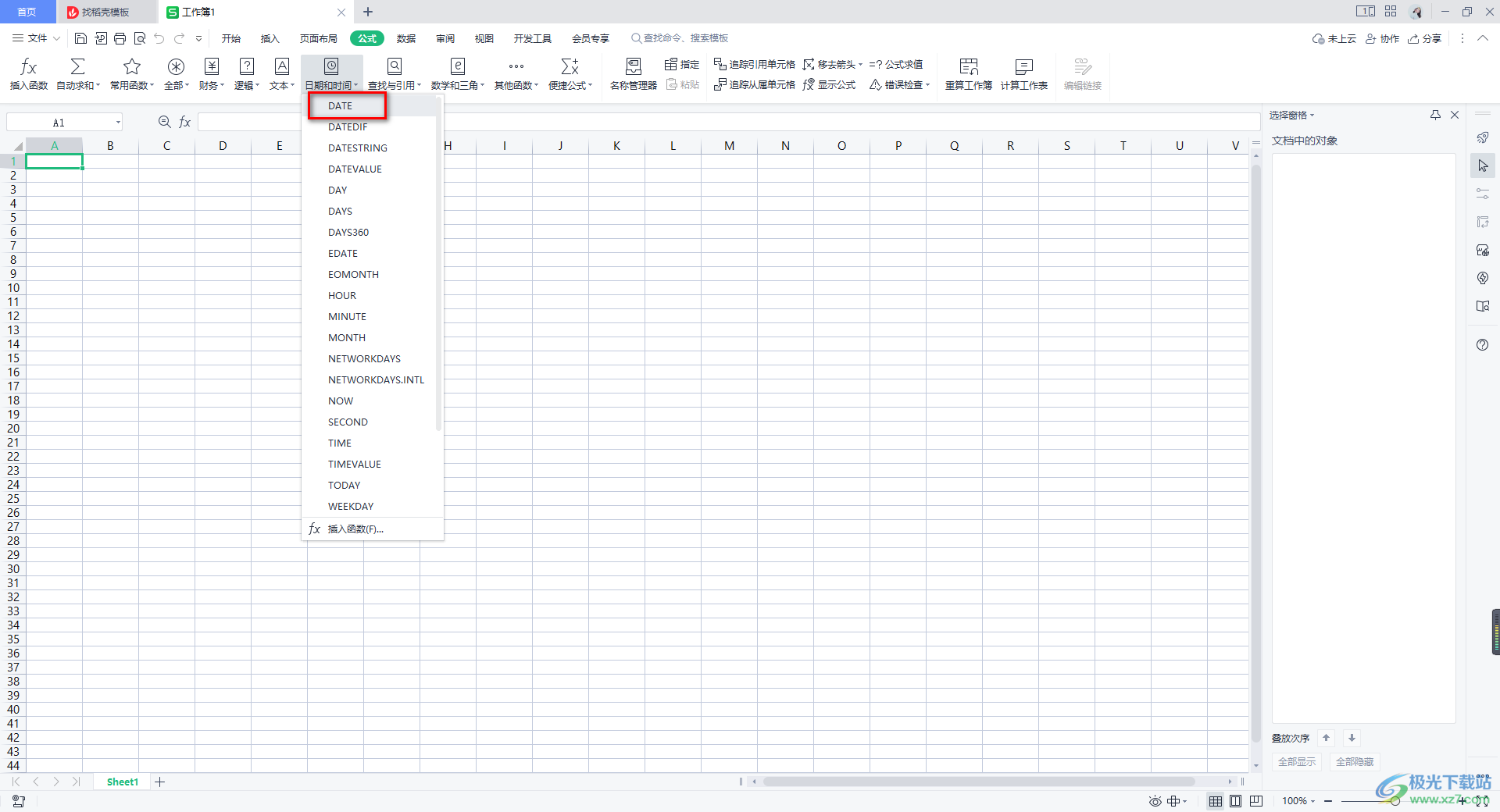
4.随后就会在页面上他弹出一个设置窗口,在年月日三个框中分别输入自己需要的一个日期时间,之后点击确定按钮。
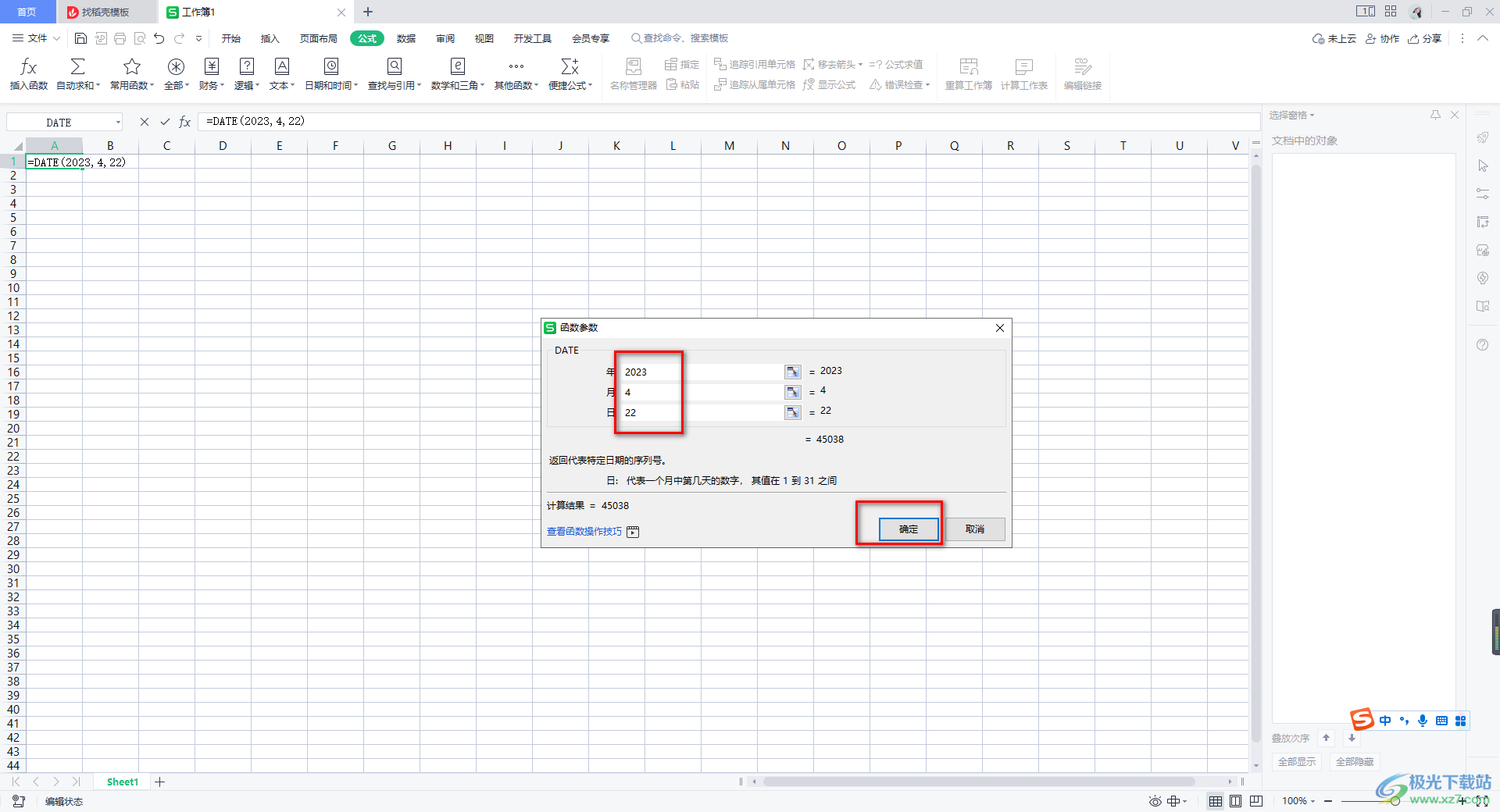
5.那么我们定位到的当前这个单元格的日期时间就显示出来了,我们再使用鼠标将需要填充日期的那一列单元格选中,然后点击【开始】选项,再找到【填充】按钮,在下拉选项中选择【序列】。
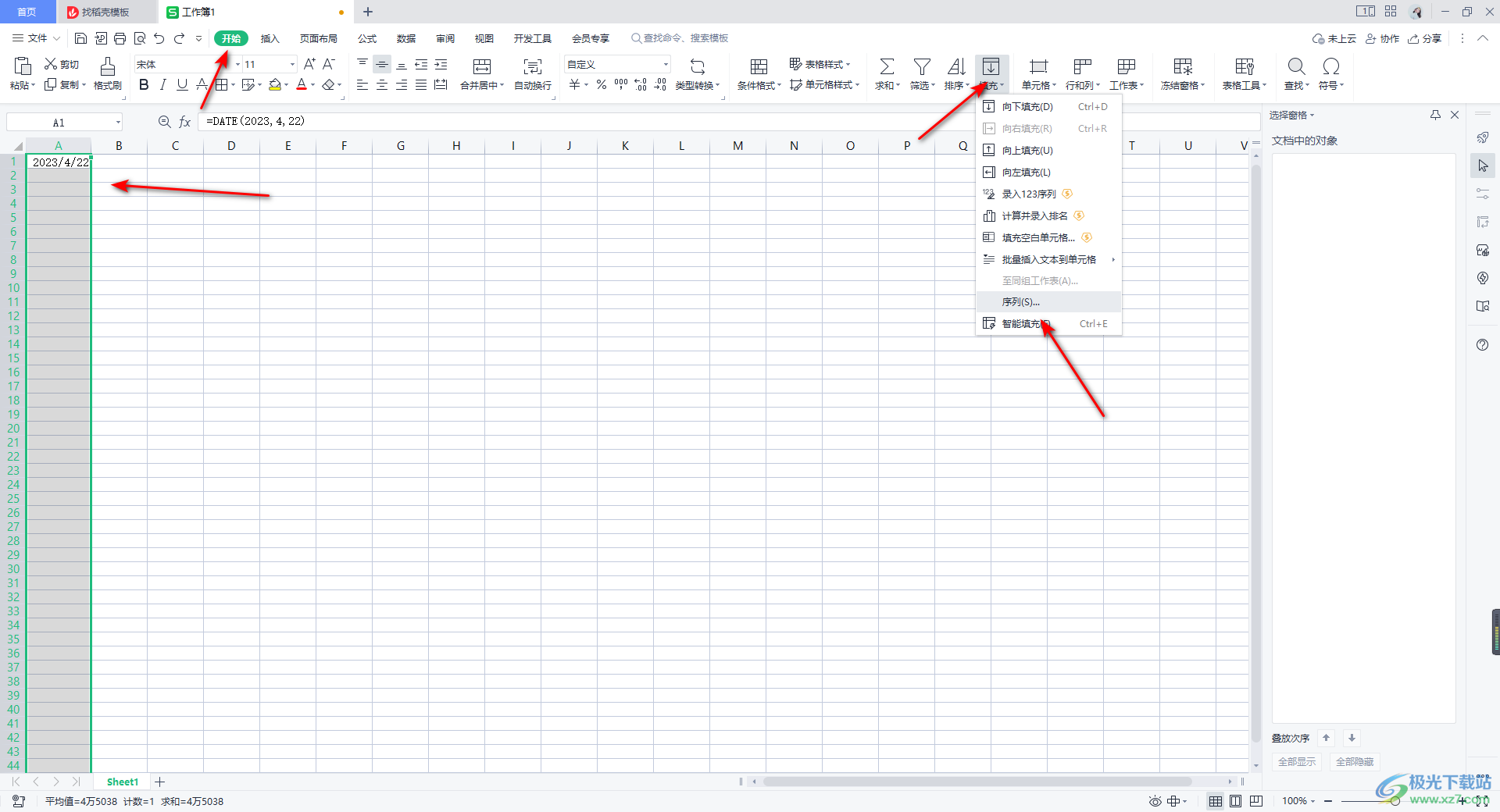
6.这时就会在页面上弹出一个序列的设置窗口,在该窗口中分别勾选【列】【日期】【日】以及在【步长值】的框中输入【1】,之后点击确定。

7.这时你就会看到我们选中的那一列的单元格的日期就已经被填充完整了,如图所示。
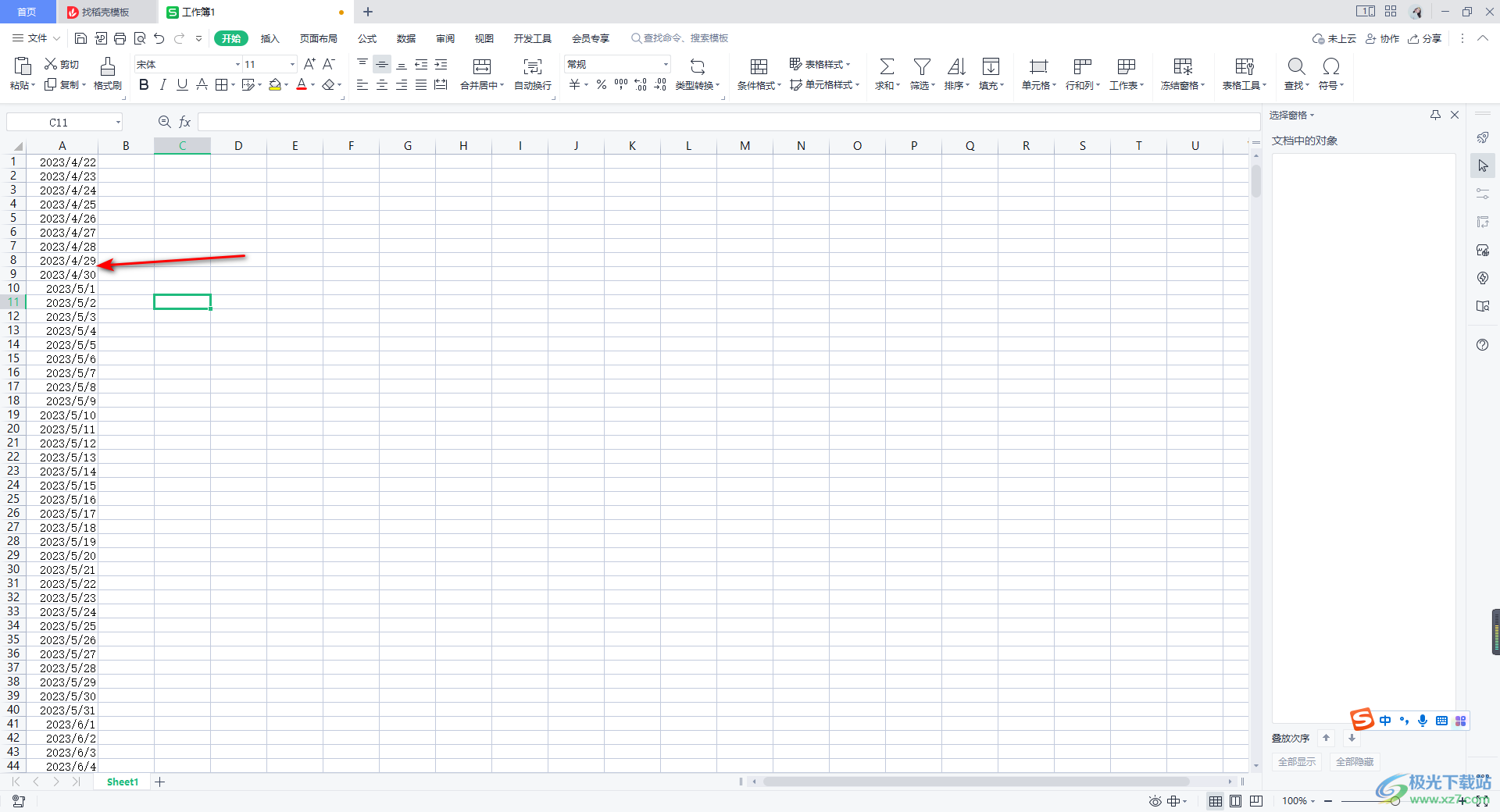
以上就是关于如何使用WPS Excel自动填充日期的具体操作方法,如果你在编辑数据的时候,需要有日期的填充,那么你可以通过上述方法进行自动填充日期操作,这样可以节约自己很多操作时间,且操作起来也不困难,感兴趣的话可以操作试试。

大小:240.07 MB版本:v12.1.0.18608环境:WinAll
- 进入下载
相关推荐
相关下载
热门阅览
- 1百度网盘分享密码暴力破解方法,怎么破解百度网盘加密链接
- 2keyshot6破解安装步骤-keyshot6破解安装教程
- 3apktool手机版使用教程-apktool使用方法
- 4mac版steam怎么设置中文 steam mac版设置中文教程
- 5抖音推荐怎么设置页面?抖音推荐界面重新设置教程
- 6电脑怎么开启VT 如何开启VT的详细教程!
- 7掌上英雄联盟怎么注销账号?掌上英雄联盟怎么退出登录
- 8rar文件怎么打开?如何打开rar格式文件
- 9掌上wegame怎么查别人战绩?掌上wegame怎么看别人英雄联盟战绩
- 10qq邮箱格式怎么写?qq邮箱格式是什么样的以及注册英文邮箱的方法
- 11怎么安装会声会影x7?会声会影x7安装教程
- 12Word文档中轻松实现两行对齐?word文档两行文字怎么对齐?
网友评论